闪兔w7家庭普通版是初级用户喜爱的闪兔w7系统。统计显示很多用户日常都碰到了闪兔w7系统某个程序设置为不联网的实操问题。面对闪兔w7系统某个程序设置为不联网这样的小问题,我们该怎么动手解决呢?不经常使用电脑的朋友对于闪兔w7系统某个程序设置为不联网的问题可能会无从下手。但对于电脑技术人员来说解决办法就很简单了:1、首先打开控制面板,以大图标查看方式找到windows防火墙并将其打开, 2、调出windows防火墙窗口后,点击左侧的高级设置选项,。看了以上操作步骤,是不是觉得很简单呢?如果你还有什么不明白的地方,可以继续学习小编下面分享给大家的关于闪兔w7系统某个程序设置为不联网的问题的具体操作步骤吧。
1、首先打开控制面板,以大图标查看方式找到windows防火墙并将其打开,如图所示:
2、调出windows防火墙窗口后,点击左侧的高级设置选项,如图所示:
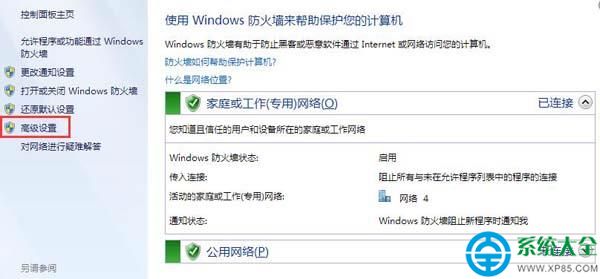
3、此时会弹出“高级安全windows防火墙”窗口,右键点击左栏的“出站规则”项,在弹出的菜单中选择“新建规则”,如图所示:
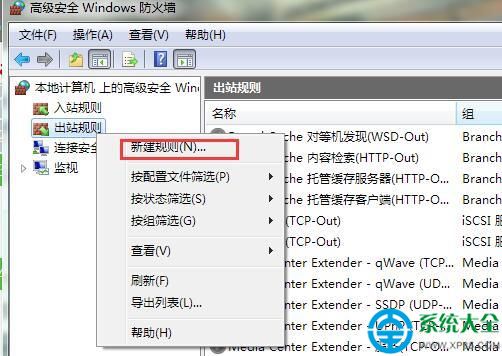
4、我们以禁止qq联网为例,点击程序,并选择下一步,如图所示:
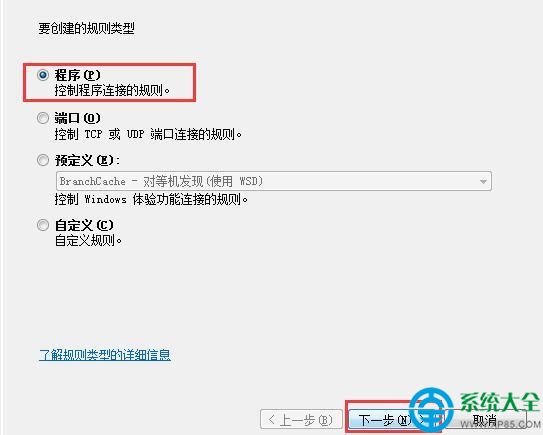
5、此程序路径选择浏览qq的位置即可,然后再选择下一步,如图所示:
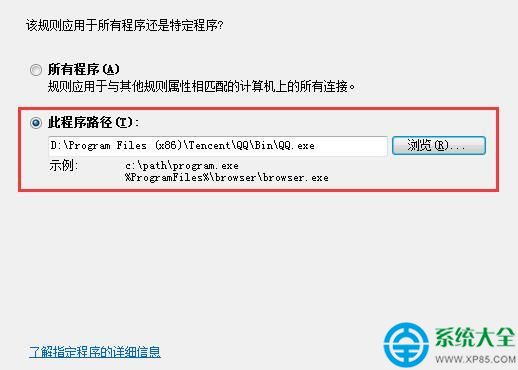
6、接着选择阻止连接并继续下一步,如图所示:
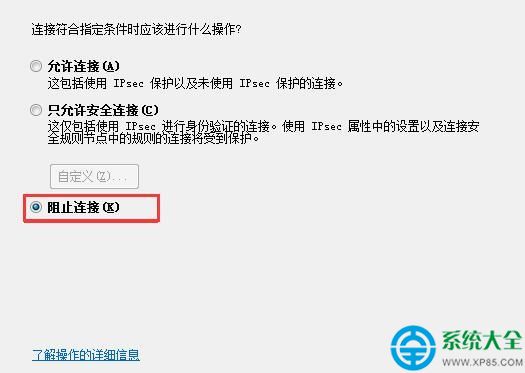
7、随后步骤根据需要进行设置即可,如图所示:
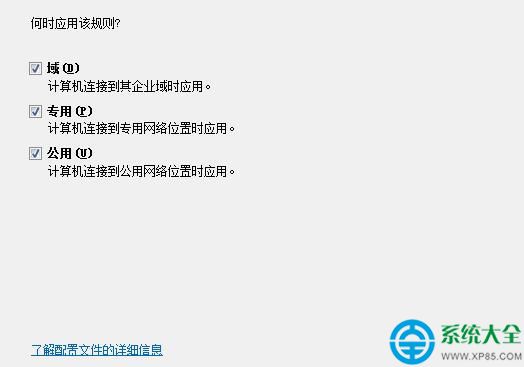
8、最后就可以发现qq无法正常登陆了,也就是说无法联网,如图所示:
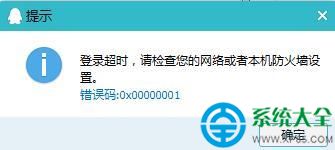
|
Copyright @ 2020 闪兔一键重装系统版权所有 本站发布的系统仅为个人学习测试使用,不得用于任何商业用途,请支持购买微软正版软件! |